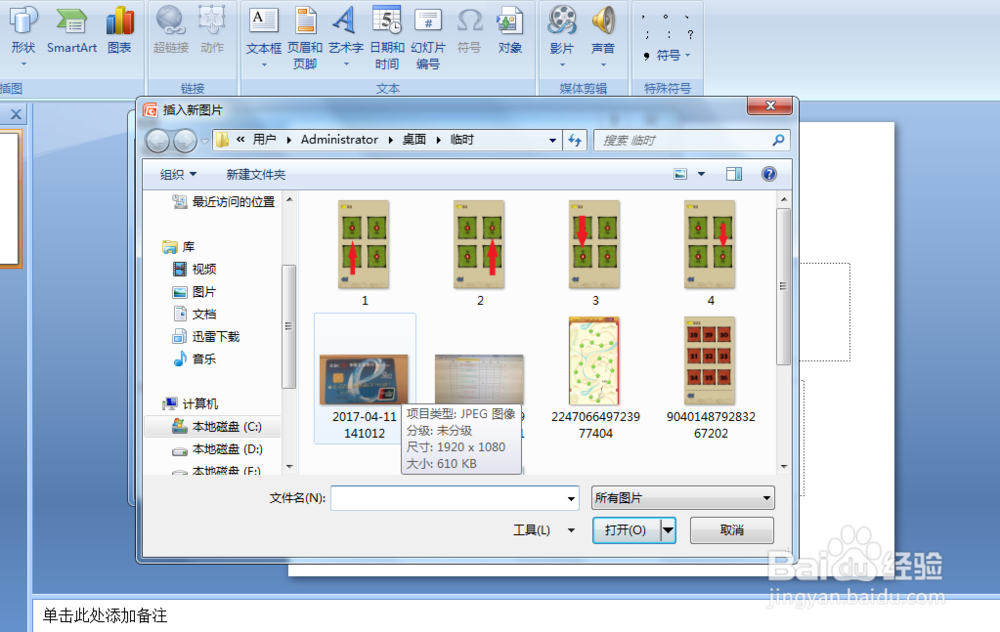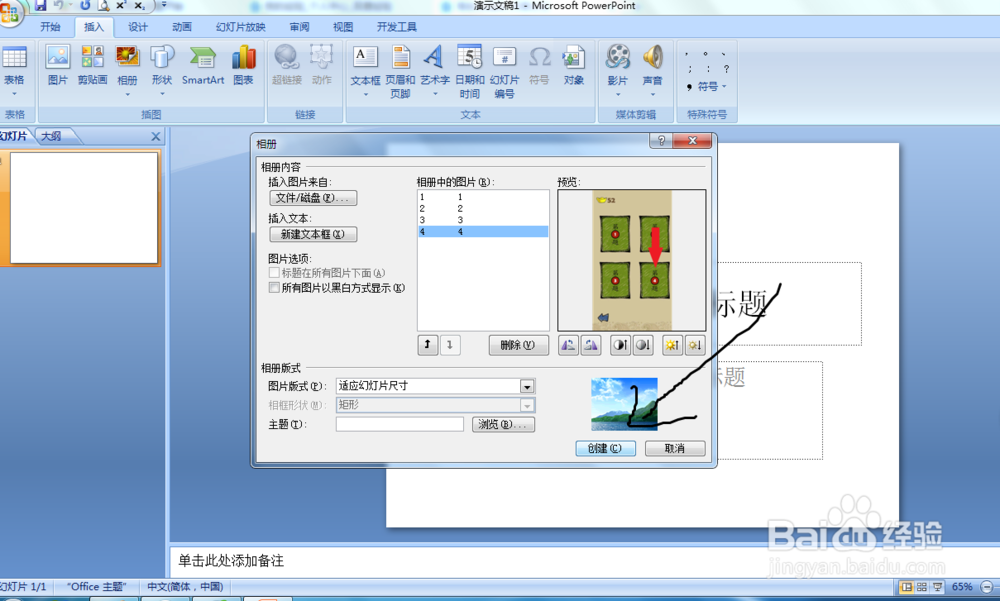根据相册创建PPT演示文稿
1、第1步,我们先切换到插入选项卡,然后在图像组中单击相册下拉按钮,然后在弹出的列表中点击新建相册,
2、第2步,在出现的对话框里点击文件磁盘选项,如图所示,
3、第3步,在弹出新的对话框里找到我们要建立PPT的图片,如图所示,
4、第4步,选择好以后单击确定,然后可以看到这些图片已经在中间的图框里做了排序,接着我们点击创建按钮,
5、第5步,点击创建按钮以后,我们可以看到一个新的幻灯片已经做好了,这个幻灯片就是由我们刚才选探怙鲔译择的图片构成的,
声明:本网站引用、摘录或转载内容仅供网站访问者交流或参考,不代表本站立场,如存在版权或非法内容,请联系站长删除,联系邮箱:site.kefu@qq.com。
阅读量:79
阅读量:85
阅读量:49
阅读量:95
阅读量:93